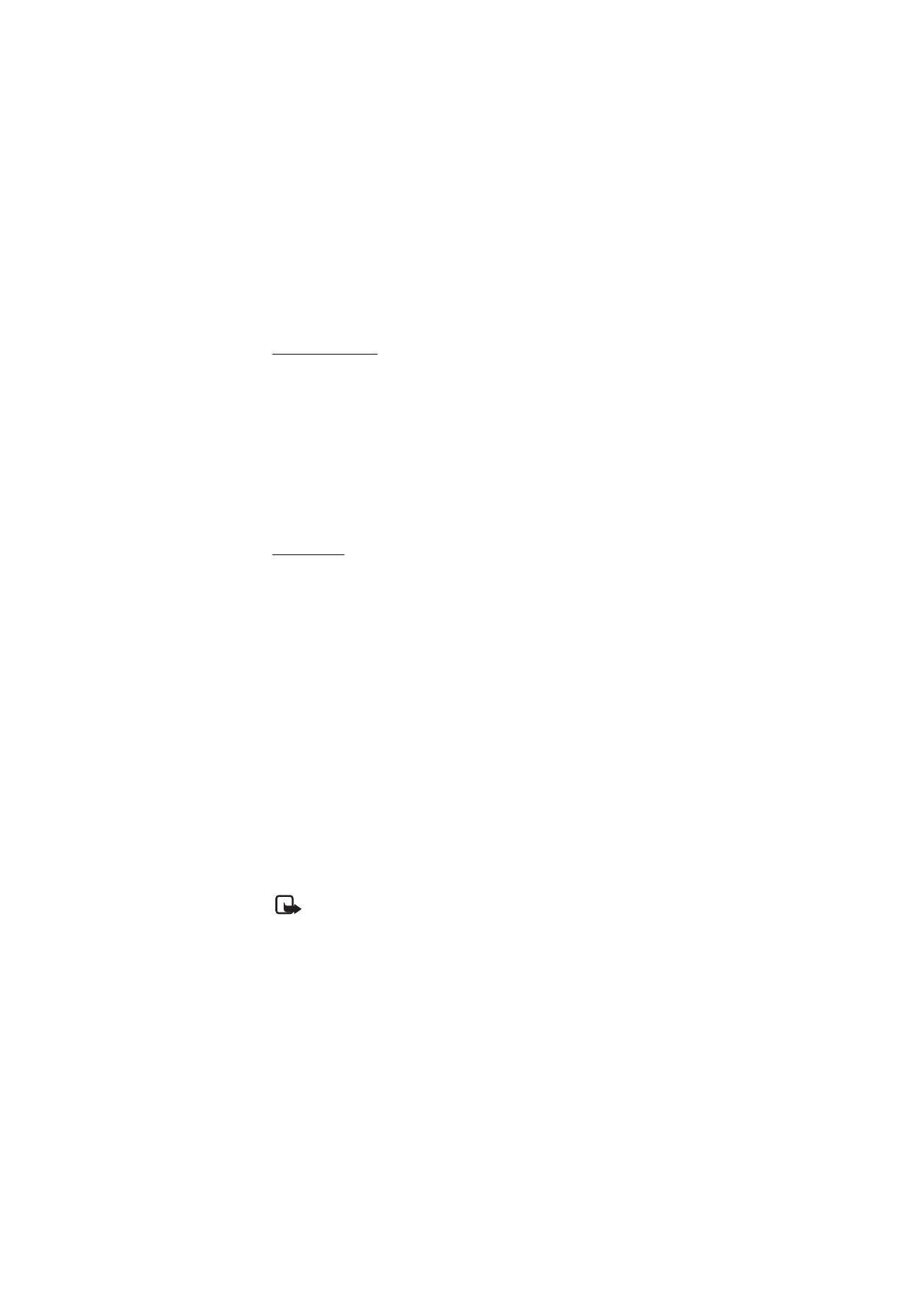
■ Chatbeskeder
Med chatbeskeder (netværkstjeneste) kan du sende korte, enkle SMS-
beskeder til brugere, der er online. Du skal abonnere på en tjeneste og
registrere dig hos den chattjeneste, som du vil bruge. Kontakt din
tjenesteudbyder, hvis du ønsker yderligere oplysninger om tilmelding til
chattjenester.
Du kan finde yderligere oplysninger om, hvordan du angiver de
nødvendige indstillinger for chattjenesten Forbindelsesindstil. under
Adgang på side 38. Ikonerne og teksten på displayet kan variere,
afhængigt af den anvendte chattjeneste.
Bemærk! Afhængigt af din chattjeneste har du muligvis ikke
adgang til alle de funktioner, der er beskrevet i denne vejledning.
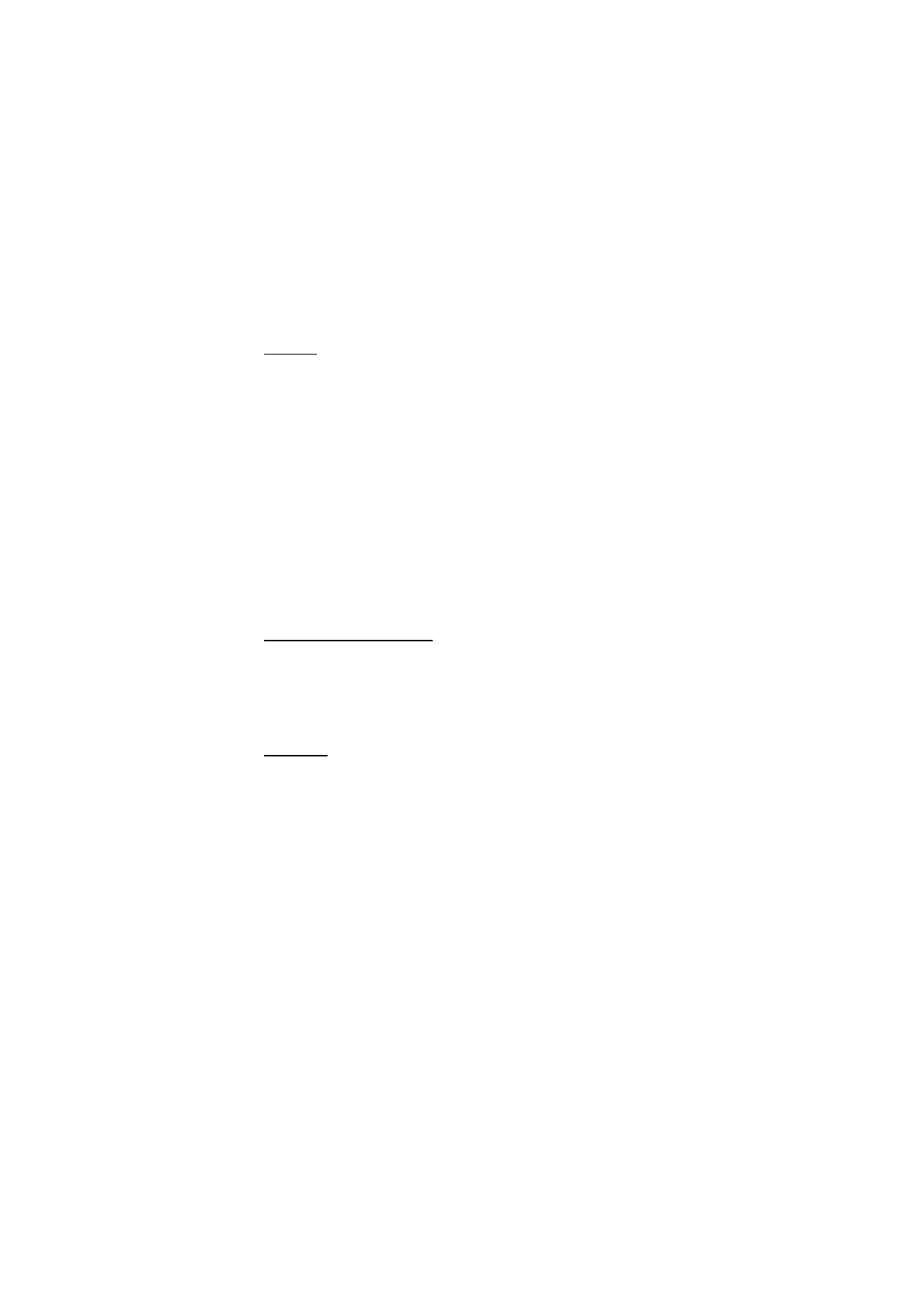
B e s k e d e r
38
Adgang
Vælg Menu > Beskeder > Chat. Chat kan hedde noget andet, afhængigt
af tjenesteudbyderen. Hvis du har mulighed for at vælge mellem mere
end ét sæt forbindelsesindstillinger til chattjenesten, skal du vælge det
ønskede sæt. Vælg mellem følgende indstillinger:
Log på – for at oprette forbindelse til chattjenesten. Du kan indstille
telefonen til automatisk at oprette forbindelse til chattjenesten, når du
tænder telefonen, i loginsessionen, ved at vælge Automatisk login: >Til
eller vælge Menu > Beskeder > Chat, oprette forbindelse til
chattjenesten, og derefter vælge Valg > Indstillinger > Automatisk
login > Til.
Gemte samtaler – for at få vist, slette eller omdøbe de samtaler, du har
gemt under en chatbeskedsession.
Forbindelsesindstil. – for at redigere de indstillinger, der kræves til
chatbeskeder og statusforbindelse
Oprettelse af forbindelse
Du kan oprette forbindelse til tjenesten ved at åbne menuen Chat, vælge
chattjenesten, hvis det er nødvendigt, og vælge Log på.
Du kan afbryde forbindelsen til chattjenesten ved at vælge Valg > Log
af.
Sessioner
Når der er oprettet forbindelse til tjenesten, vises din status, som andre
ser den, i en statuslinje: Status: Online, Status: Optaget eller Status: Vis
offline – du kan ændre din status ved at vælge Skift.
Under statuslinjen er der tre mapper, som indeholder dine kontakter og
viser deres status: Samtaler, Online og Offline. Du kan udvide mappen
ved at rulle til den og vælge Udvid (eller trykke på rul til højre). Hvis du
vil skjule mappen, skal du vælge Skjul (eller trykke på rul til venstre).
Samtaler – viser en liste over nye og læste chatbeskeder eller
invitationer til chatsamtaler fra den aktive chatsession.
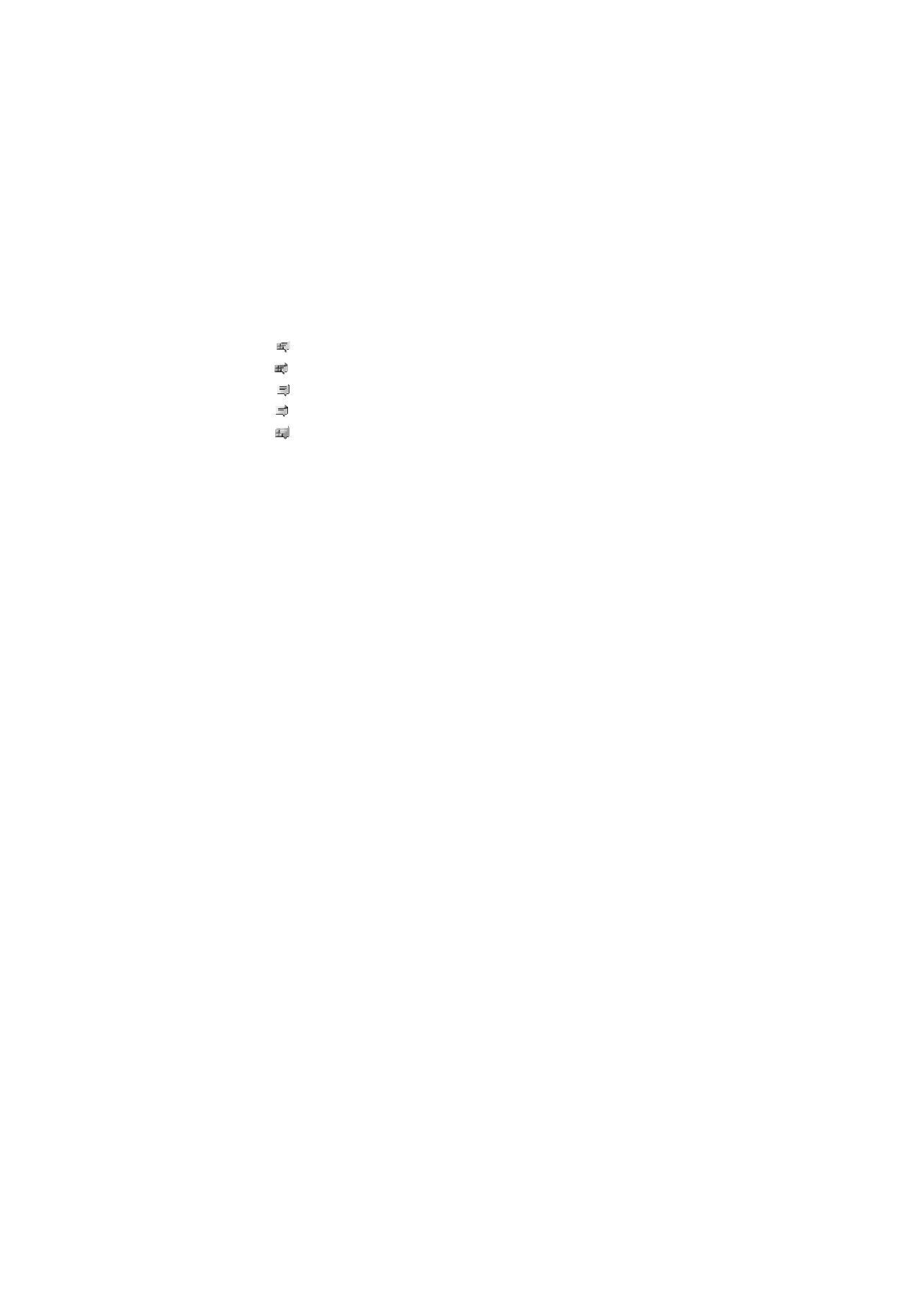
B e s k e d e r
39
angiver en ny gruppebesked.
angiver en læst gruppebesked.
angiver en ny chatbesked.
angiver en læst chatbesked.
angiver en invitation.
Ikonerne og teksten på displayet afhænger af den anvendte
chattjeneste.
Online – viser antallet af kontakter, der er online
Offline – viser antallet af kontakter, der er offline.
Du kan starte en samtale ved at udvide mappen Online eller mappen
Offline og rulle ned til den kontakt, du ønsker at chatte med, og derefter
vælge Chat. Du kan besvare en invitation eller en besked ved at udvide
mappen Samtaler og rulle ned til den kontakt, du ønsker at chatte med,
og derefter vælge Åbn. Se Tilføjelse af chatkontakter. på side 40, hvis du
vil tilføje kontakter.
Grupper > Offentlige grupper (ikke synlig, hvis grupper ikke understøttes
af netværket) – listen med bogmærker til offentlige grupper, som stilles
til rådighed af netværksoperatøren eller tjenesteudbyderen, vises. Du
kan starte en chatsession med en gruppe ved at rulle hen til gruppen og
vælge Slut til. Indtast det skærmnavn, du vil bruge som kaldenavn i
samtalen. Når du har sluttet dig til gruppesamtalen, kan du starte en
gruppesamtale. Du kan oprette en privat gruppe. Se Grupper på side 41.
Søg > Brugere eller Grupper – for at søge efter andre chatbrugere eller
offentlige grupper på netværket ud fra et telefonnummer, et kaldenavn,
en e-mail-adresse eller et navn. Hvis du vælger Grupper, kan du søge
efter en gruppe ud fra et medlem af gruppen eller gruppens navn, emne
eller id.
Valg > Chat eller Slut til gruppe – for at starte samtalen, når du har
fundet den ønskede bruger eller gruppe.
Accept eller afvisning af en invitation
Hvis du modtager en ny invitation, kan du læse den ved at vælge Læs.
Hvis du modtager mere end én invitation, skal du vælge en og derefter
trykke på Åbn. Hvis du vil deltage i en privat gruppesamtale, skal du
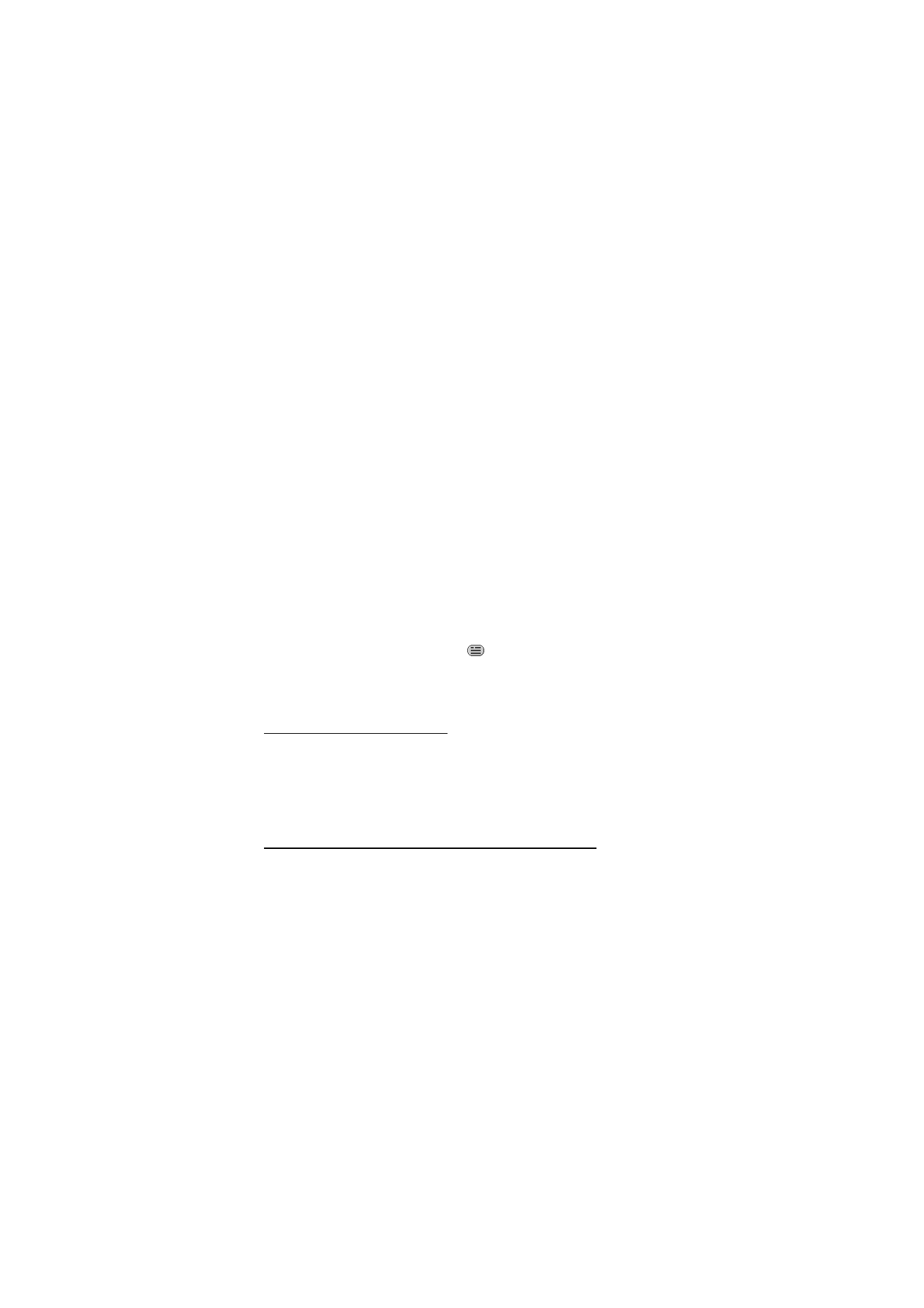
B e s k e d e r
40
vælge Acceptér og angive det skærmnavn, du vil bruge som kaldenavn.
Du kan afvise eller slette invitationen ved at vælge Valg > Afvis eller
Slet.
Læsning af en chatbesked
Hvis du modtager en ny besked, som ikke er knyttet til en aktiv samtale,
vises Ny chatbesked. Du kan læse den ved at vælge Læs. Hvis du
modtager mere end én besked, kan du vælge en og derefter Åbn.
Nye beskeder, der modtages under en aktiv samtale, gemmes i Chat >
Samtaler Hvis du modtager en besked fra en person, der ikke findes i
Chatkontakter, vises personens afsender-id. Du kan gemme en ny
kontakt, som ikke findes i telefonens hukommelse, ved at vælge Valg >
Gem kontakt
Deltagelse i en samtale
Hvis du vil deltage i eller starte en chatsession, skal du skrive din besked
og vælge Send.
Hvis du under en samtale modtager en ny besked fra en person, som ikke
deltager i den aktuelle samtale, vises
, og telefonen afgiver et signal.
Skriv din besked, og vælg Send. Din besked vises, og svarbeskeden vises
under din besked.
Tilføjelse af chatkontakter.
Når der er oprettet forbindelse til chattjenesten, skal du i menuen Chat
vælge Valg > Tilføj kontakt > Vha. mobilnummer, Indtast id manuelt,
Søg fra server eller Kopiér fra server (afhængigt af tjenesteudbyderen).
Rul til en kontakt. Du kan starte en samtale ved at vælge Chat.
Blokering af beskeder og fjernelse af blokeringen
Hvis du deltager i en samtale og ønsker at blokere beskeder, skal du
vælge Valg > Bloker kontakt.
Du kan blokere beskeder fra en bestemt kontakt på din liste over
kontakter ved at rulle til kontakten under Samtaler, Online eller Offline
og vælge Valg > Bloker kontakt > OK.
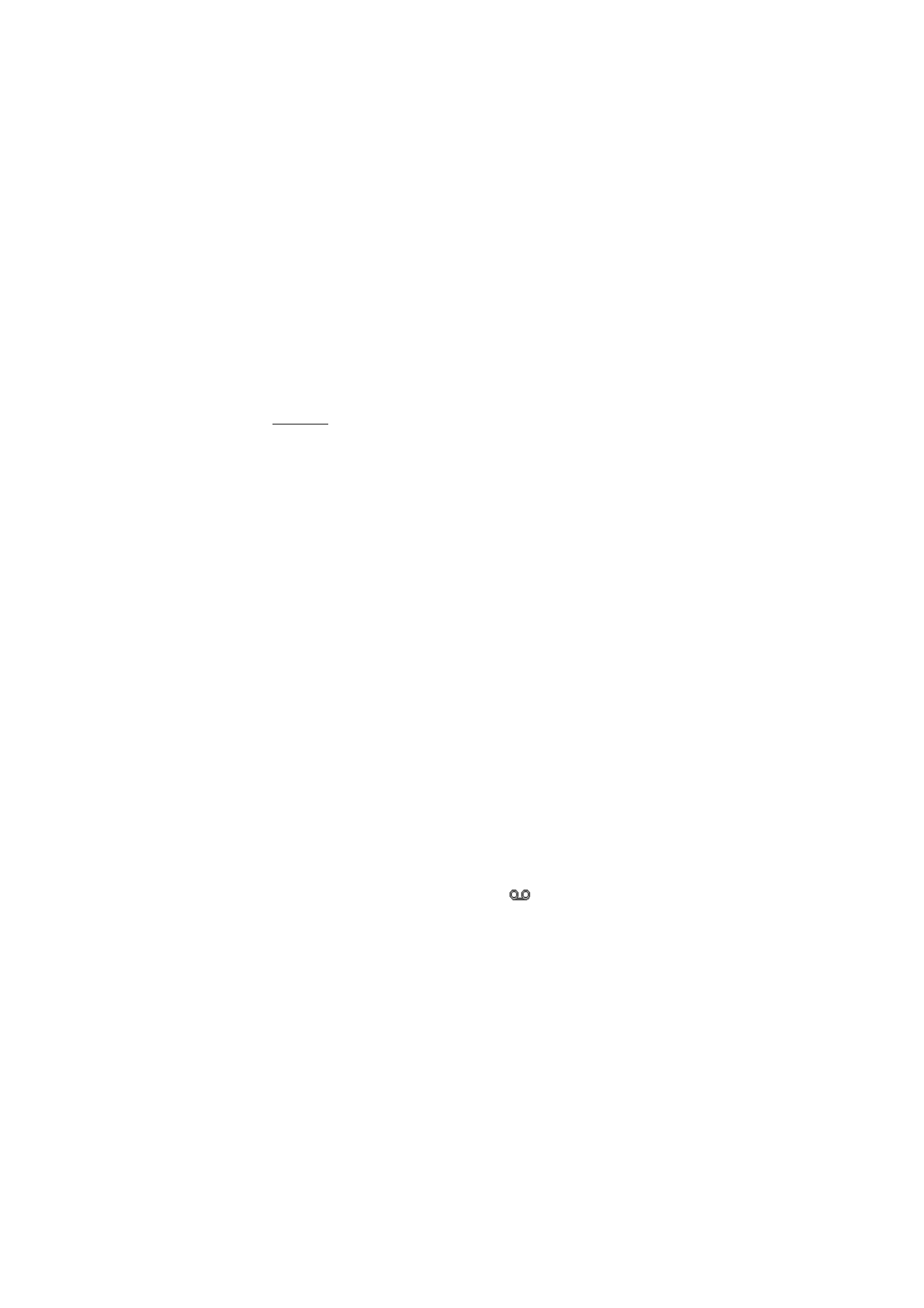
B e s k e d e r
41
Hvis du vil fjerne blokeringen af en kontakt, skal du vælge Valg > Listen
Blokeret i chathovedmenuen. Rul til den kontakt, du vil fjerne
blokeringen fra, og vælg Fj. blok. > OK.
Grupper
Du kan oprette dine egne private grupper til en chatbeskedsamtale eller
bruge de offentlige grupper, som tjenesteudbyderen tilbyder.
Offentlige grupper
Du kan oprette bogmærker til offentlige grupper, som
tjenesteudbyderen eventuelt stiller til rådighed. Opret forbindelse til
chattjenesten, og vælg Grupper > Offentlige grupper. Vælg en gruppe og
derefter Slut til. Hvis du ikke er med i gruppen, skal du skrive dit
skærmnavn som dit kaldenavn i gruppen. Du kan slette en gruppe på
listen ved at vælge Valg > Slet gruppe.
Du kan søge efter en gruppe ved at vælge Grupper > Offentlige
grupper > Søg efter grupper.
Private grupper
Du kan oprette forbindelse til chattjenesten ved at vælge Valg > Opret
gruppe i hovedmenuen. Indtast navnet på gruppen og det kaldenavn, du
vil bruge. Markér medlemmerne af den private gruppe på kontaktlisten,
og skriv en invitation.